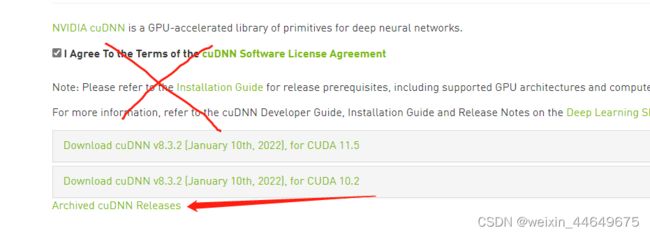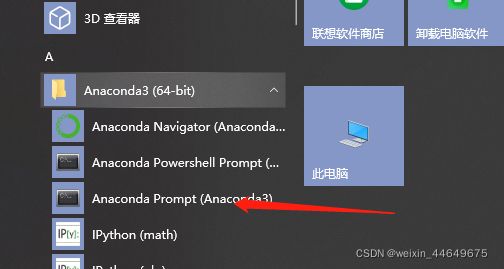基于Anaconda、wIN10的TensorFlow-GPU环境安装
一、配置
Win10+显卡NVIDIA GeForce GT730
Pycharm:2021版本(假设已经安装)
Anaconda:2020版本(假设已经安装)
二、环境要求
Tensorflow1.12-GPU
1.检查你的电脑是否支持CUDA
步骤如下:打开电脑设备管理器–显示适配器(如下图)

在网址查看自己的显卡是否支持CUDA下载(网址:https://developer.nvidia.com/cuda-gpus)比如我的算力是3.0就可以
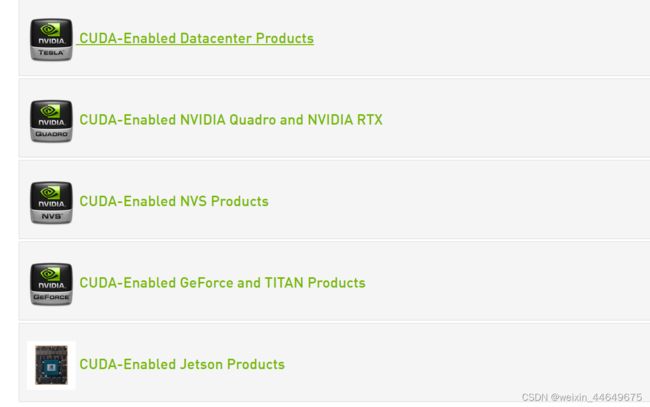
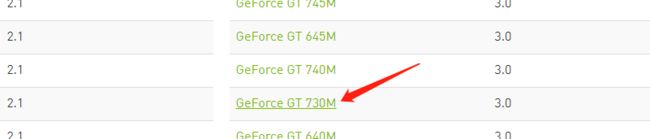
2.根据你需要的Tensorflow环境下载对应的CUDA以及cuDNN
2.1查看Tensorflow对应的CUDA及cuDNN(https://blog.csdn.net/weixin_44222014/article/details/105552244)
例:比如我要下载的是Tensorflow1.12,所以我对应的版本应该是CUDA9.0以及cuDNN7

2.2打开CUDA官网进行下载安装(https://developer.nvidia.com/cuda-toolkit-archive)
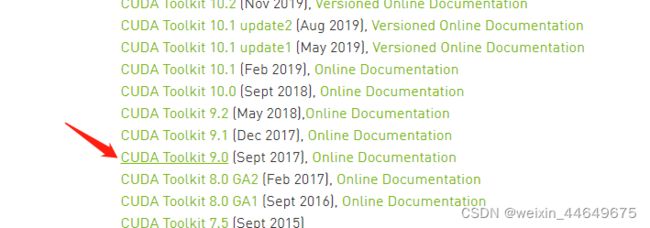
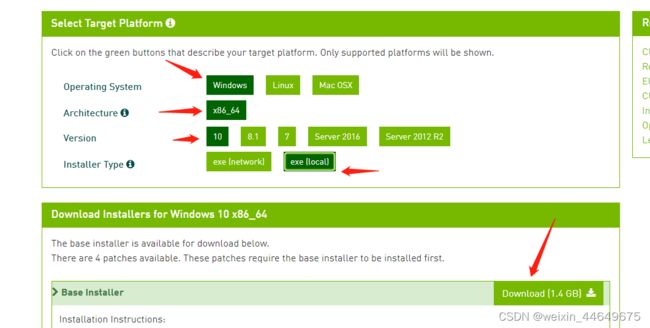
根据你电脑的配置进行选择,最后一项选择Local,下载第一个就可以。下载之后直接进行安装,一直点确定即可。(有的浏览器会不信任这个安装包,不用担心,找到文件下载地址,将后缀改为.exe进行安装即可)
2.3下载cuDNN()
这一步比较麻烦,需要你先进入官网注册一个账号,然后填写一个下载调查文件。重新进去官网进行下载。有点耐心就可以啦~但是注意直接进去会是这个界面你不小心就把版本下错了,记得点开这个按钮,找到你想要的版本。我的环境对应版本是7,但是官网里没有7.0因此大家可以忽略小数点后的位数,只需要for CUDA你的CUDA版本号就可以。比如我就是for CUDA9.0
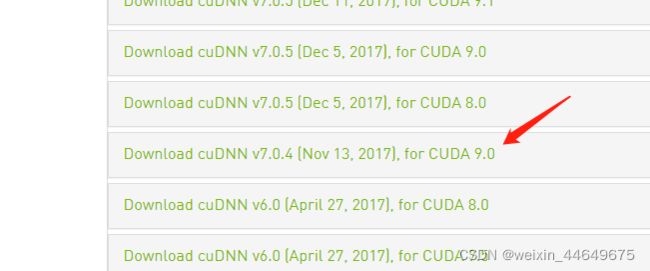
下载完成后进行解压,将文件中的bin、lib、include文件放入CUDA的安装目录中。(CUDA默认的安装路径C:\Program Files\NVIDIA GPU Computing Toolkit\CUDA\v9.0)注意:你可以直接输入到搜索框去查找。

2.4配置环境变量
完成以上操作后我们打开环境变量我们会发现多了两个系统变量路径。打开方式:计算机上点右键,打开属性->高级系统设置->环境变量

接下来,还要在系统中添加以下几个环境变量:
CUDA_SDK_PATH = C:\ProgramData\NVIDIA Corporation\CUDA Samples\v9.0(你也可以自定义)
CUDA_LIB_PATH = %CUDA_PATH%\lib\x64
CUDA_BIN_PATH = %CUDA_PATH%\bin
CUDA_SDK_BIN_PATH = %CUDA_SDK_PATH%\bin\win64
CUDA_SDK_LIB_PATH = %CUDA_SDK_PATH%\common\lib\x64
再添加如下4条(默认安装路径):
C:\Program Files\NVIDIA GPU Computing Toolkit\CUDA\v9.0\lib\x64;
C:\Program Files\NVIDIA GPU Computing Toolkit\CUDA\v9.0\bin;
C:\ProgramData\NVIDIA Corporation\CUDA Samples\v9.0\common\lib\x64;
C:\ProgramData\NVIDIA Corporation\CUDA Samples\v9.0\bin\win64;
如果你选用了自定义路径,上述这些默认路径都应该相应替换为你的自定义路径
2.5测试是否安装成功
首先win+R启动cmd,cd到安装目录下的 …\extras\demo_suite,然后分别执行bandwidthTest.exe和deviceQuery.exe,应该得到下图:(注意一定要切到安装目录下哦,找不到可以直接在搜索框搜索)
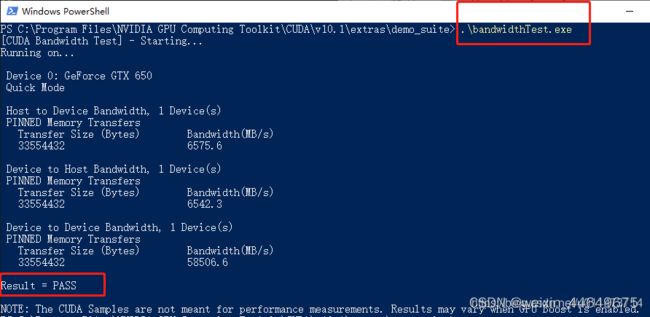

如果出现以上结果,那恭喜你,CUDA和cuDNN你已经安装成功了。
3、创建环境安装Tensorflow
(base) C:\Users\wxiiy>conda create -n name python=3.6
(base) C:\Users\wxiiy>activate name
(name) C:\Users\wxiiy>
创建一个名字叫name的python3.6版本的环境,当然名字你可以随便起,创建成功后激活该环境.(本人踩的坑:因为电脑里已经有3.6版本,所以我先下载了3.5版本,但是Tensorflow一直有一个包装不上,后来查了一下原因是3.5版本现在已经不维护了,所以会导致有些包无法下载,建议大家直接下3.6+)
3.2装Tensorflow
我用的是清华的镜像语句如下
(name) C:\Users\wxiiy>pip install tensorflow==1.12.0 -i https://pypi.douban.com/simple
tensorflow后面是你需要的版本号,-i后面是镜像网址。
安装成功。
3.4测试是否安装成功
import tensorflow as tf
>>> x=tf.constant(1)
>>> y=tf.constant(2)
>>> z=x+y
>>> sess=tf.Session()
print(sess.run(z))
3
如果可以成功输出就没有问题了,可以安全放心的跑代码了
总结
以上就是我安装tensorflow-gpu的整个过程,借鉴了许多前辈的经验,也很感谢大家的辛苦奉献,希望我的总结能给大家一些帮助。
参考:https://blog.csdn.net/weixin_44222014/article/details/105552244
https://blog.csdn.net/u011473714/article/details/95042856